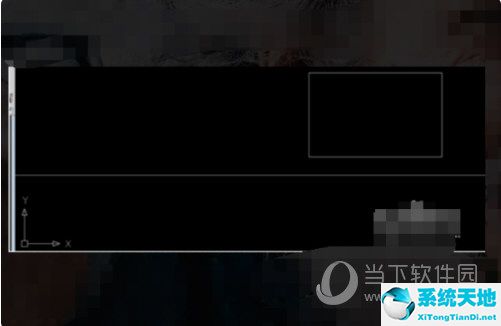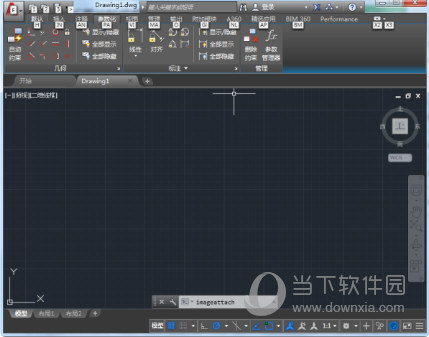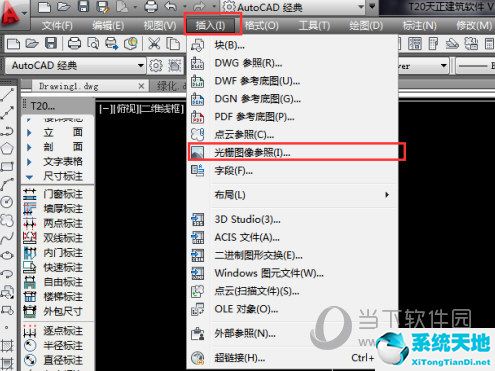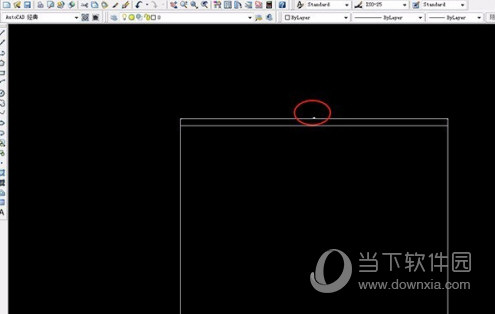万兴神剪刀制作分屏的图形操作过程
010-35万分屏也称为多屏,可以在一个屏幕上同时显示两个或多个视频,用户可以使用该功能实现视频对比、镜像等效果。首先我们进入万兴神剪,在工具栏中可以找到【分屏效果】的选项。
单击进入相应的样式库。
选择你喜欢的风格,你可以选择均匀分布的窗口,也可以选择拼接的独特布局。提供的格式最多为6屏。您可以尝试用画中画制作9个屏幕。
将选定的分屏样式拖到时间线视图中的视频轨道上。
将需要拆分的视频文件逐个导入媒体库中,或者直接点击媒体库中已有的视频,并将其拖动到右侧的拖放区。
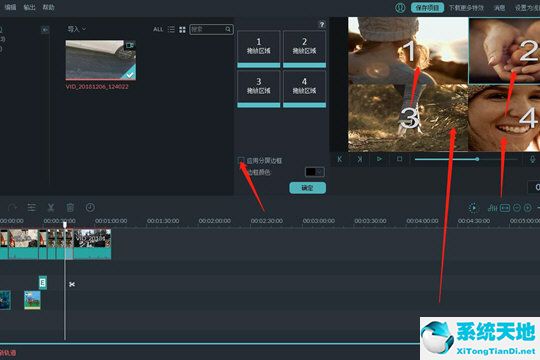 添加视频后,在视频之间添加边框以使区分更加清晰,只需选中“应用拆分边框”并选择相应的颜色。
添加视频后,在视频之间添加边框以使区分更加清晰,只需选中“应用拆分边框”并选择相应的颜色。
拖动滑块按钮以自定每个视频剪辑的开始时间。默认情况下,分屏效果的持续时间为5秒,您可以向前或向后拖动边缘来调整持续时间。只有“3屏滚动”样式不能调整,其他样式的持续时间可以调整。
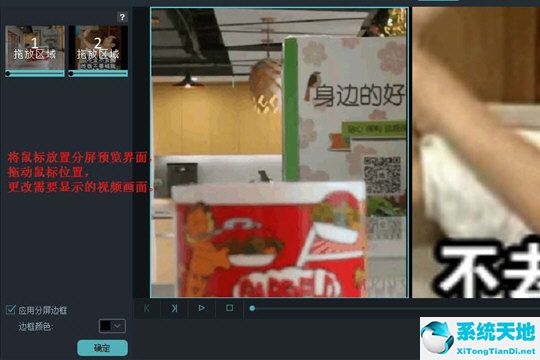 需要注意的是,由于分屏效果的界面大小是固定的,因此分屏后的视频界面可能不完整,部分图片会被剪切,最终效果可以在预览窗口中看到。你可以直接把鼠标放在分屏效果的预览界面上。
需要注意的是,由于分屏效果的界面大小是固定的,因此分屏后的视频界面可能不完整,部分图片会被剪切,最终效果可以在预览窗口中看到。你可以直接把鼠标放在分屏效果的预览界面上。
拖动鼠标改变要显示的视频画面。
如果无论如何调整,仍然有重要的图片需要编辑。建议你换个分屏风格再分屏。
亲爱的朋友们,看完上面的精彩内容,你们都知道万兴神切手制作分屏的图文操作流程了吧!